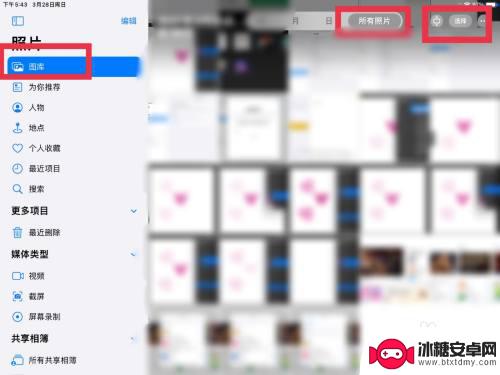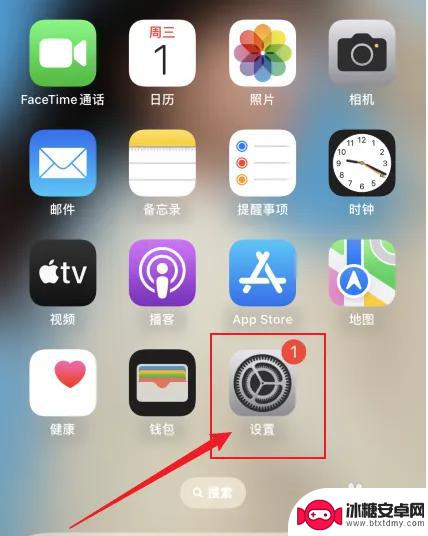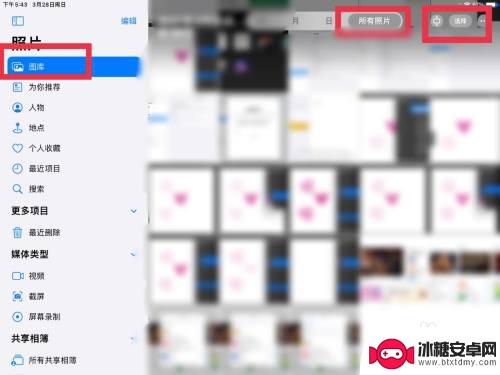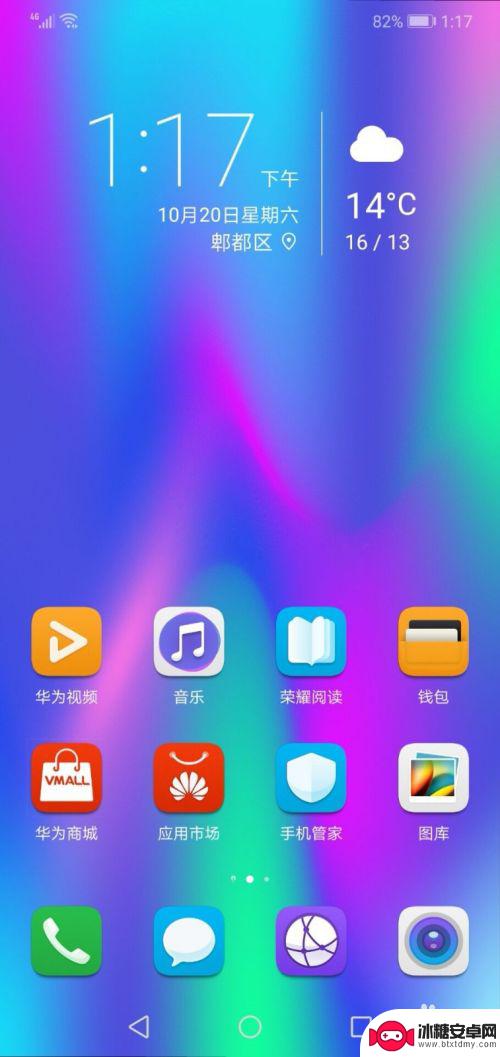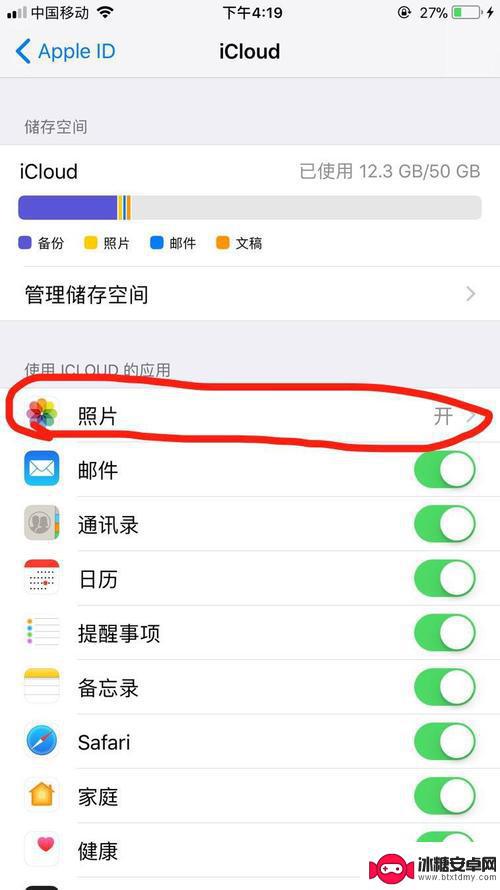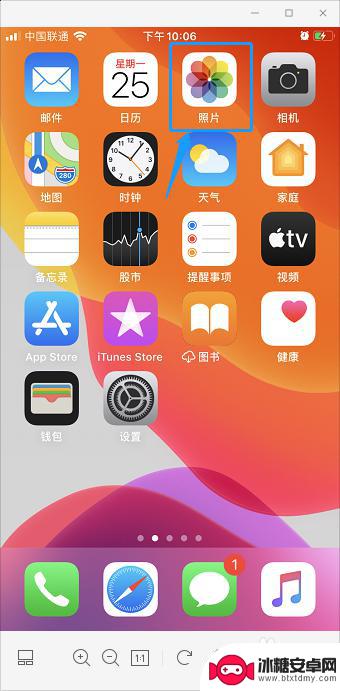苹果手机怎么删除相册所有照片 iPhone手机中的照片批量删除方法详解
当我们使用苹果手机拍摄照片时,相册中的照片会逐渐增多,占据手机存储空间,影响手机性能,了解如何批量删除照片是非常重要的。苹果手机提供了一种简便的方式,让我们能够快速删除相册中的所有照片。本文将详细介绍iPhone手机中的照片批量删除方法,帮助用户高效地管理自己的相册,释放手机存储空间,提升手机使用体验。
iPhone手机中的照片批量删除方法详解
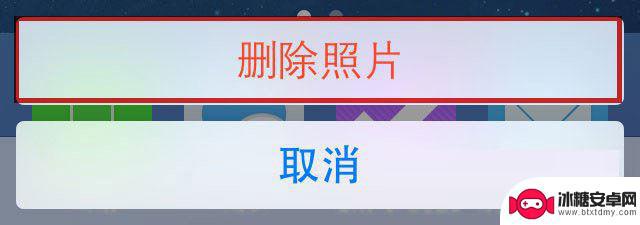
(注:此篇教程绝大多数操作也适用于 iPad。虽然某些步骤是不完全一样的,但是只要按照下面的步骤来。相信你一定会在 iPad 上成功做健�)
方法 1:删除 iPhone 上的某张照片
第一步:打开「照片」应用程序。
第二步:点击预览你需要删除那一张照片。
第三步:轻点屏幕右下角的垃圾桶图标。
第四步:此时你的 iPhone 或 iPad 将弹出面板,确认你是否真的要删除该照片。点击「删除照片」选项即可将其删除。
方法 2:如何一次性删除 iPhone 上的多张照片
有两种方法可以做到,我们先来看第一种。
第一步:打开「照片」应用程序。
第二步:进入「相机胶卷」。
第三步:在屏幕的右上角点击「选择」按钮。
第四步:点击选择那些需要删除的照片,然后点击右下角的垃圾桶图标。
第五步:设备会弹出删除确认面板,此时我们只需点击删除选项就可以一次性删除刚刚选择的多张照片。
方法 3:快速选择和删除多张照片
上面一种方法对于一次性删除少量的照片及其有效。如果你要删除 100 张照片呢?点击 100 次吗?接下来介绍的另一种方法可能更实用,因为它只需要点击一次,便可以选中多张照片。
第一步:打开「照片」应用程序。
第二步:在屏幕的左下角,点击选择「照片」选项卡。
首先,你会看到此页面将照片按照时间顺序分类整合成合集了。我们此刻需要浏览某个合集中的某个具体时刻。
第三步:点击某一年份的合集,然后滚动屏幕找到那一个照片合集,然后进入「时刻」视图。
第四步:在「时刻」视图中,点击右上角的「选择」按钮。不知读者你发现没有,现在。每一个特定时刻的右方原本的「共享」按钮都变成了「选择」按钮,而且点击这个「选择」按钮一次即可将该时刻中所有的照片选中。
注:此时你如果想保留某时刻下的某些照片,可以点击它们来取消选中。
第五步:等你选择尽可能多的时刻后,点击该页面右下角的垃圾桶图标。
第六步:设备将会弹出删除确认面板,点击删除选项即可将已选中的多张照片一次性全部删除。
方法 4:删除 iPhone 的相册
第一步:打开「照片」应用程序。
第二步:点击选择屏幕底部的「相簿」选项卡。此时你应该能看见 iPhone 上所有专的相簿列表。
第二步:点击相簿视图右上角的「编辑」按钮。此时设备上所有可以删除的相簿左侧将会露出一个红色的警示图标。
第三步:点击需要删除的相簿左侧的红色警示图标,接着点击右侧滑出的「删除」按钮。
第四步:接下来你会看到熟悉的确认删除面板,点击「删除相簿」即可将该相簿删除。
注:再次说明一下,该方法删除的只是「相簿」,相簿里面的照片均不会被删除。其实这些照片都存留在你的「相机胶卷」里面。
大多数 Mac 用户使用 iPhoto 应用程序来管理他们的照片。如果你经常使用 iPhoto 应用程序将 iPhone 上的照片导入照片在你的Mac上,有一个方便的小功能。它可以帮助你从你的iPhone导入后删除照片。
方法 5:使用 iPhoto 删除 iPhone 上的照片
第一步:将你的 iPhone 连接到 Mac,打开 「iPhoto」应用程序。
第二步:你的 iPhone 将默认被选中,但如果没有被默认选中,手动点击侧边栏来选中你的 iPhone。
第三步:点击 iPhoto 应用程序窗口右上角的「导入照片」按钮。这将会把 iPhone 相机胶卷里面的所有照片导入 iPhoto。
第四步:一旦导入操作完成,iPhoto 应用程序会弹出一个是否需要删除 iPhone 相机胶卷里的照片窗口。
第五步:点击「删除照片」按钮。此时 iPhone 相机胶卷里面的所有照片都将被删除。
方法 6:使用「图像捕获」删除 iPhone 上的照片
这是本文介绍的最后一个方法了。对于需要一次性删除巨量照片的用户来说,此法无疑是最有效,最快的。
第一步:将你的 iPhone 连接至 Mac。前往应用程序文件夹或是打开 LaunchPad,搜索并打开「图像捕捉」应用程序。(什么?你还没有使用过它?)
第二步:在该应用程序的左侧设备列表栏内,选中你的 iPhone。
第三步:选中所有你要删除的照片。如果你想全部删除,只需在右侧任意选择一张照片后,按下键盘上的「Command + A」快捷键组合来选中所有的照片。
第四步:点击窗口左下方的红色的删除图标
第五步:最后的机会来了。图像捕获应用程序会弹出删除确认窗口,单击右边的「删除」按钮。好了,iPhone 上所有的照片都将被立刻删除。
以上就是如何删除苹果手机相册中的所有照片的方法,如果有不清楚的用户,可以参考小编提供的步骤进行操作,希望这对大家有所帮助。
相关教程
-
ipad相册怎么全部删除 ipad怎么批量删除所有照片
现在随着移动设备的普及,很多人都选择使用iPad来记录生活中的点点滴滴,随着时间的推移,相册中的照片也会越来越多,导致设备存储空间不足。如何批量删除iPad相册中的所有照片呢?...
-
苹果手机删除相册怎么解锁密码 苹果手机恢复已删除照片密码
随着手机相册中的照片数量不断增加,我们有时候会删除一些不需要的照片以释放存储空间,有时候我们可能会误删一些重要的照片,而且还设置了密码保护,导致无法恢复。苹果手机删除相册后怎么...
-
ipad里面的照片怎么全部删除 iPad怎么批量删除所有照片
iPad是一款功能强大的智能设备,用户可以通过它轻松地拍摄和存储大量照片,随着时间的推移,照片可能会占据设备的大量存储空间,导致iPad运行缓慢。用户可能需要批量删除iPad里...
-
华为手机删照片怎么多选 华为手机如何批量删除相册中的照片
在日常使用中我们经常会遇到手机存储空间不足的问题,而照片占据了大部分的存储空间,对于华为手机用户来说,如何批量删除相册中的照片成为了一项必备的技能。华为手机提供了便捷的操作方式...
-
苹果手机上传的照片怎么删除 怎么删除电脑导入到iPhone的照片
苹果手机上传的照片怎么删除,苹果手机自带的相册功能可以让我们快速地记录和保存生活中的美好瞬间,不过,有时候我们可能会需要删除一些照片,或者清空整个相册。另外,当我们使用电脑将照...
-
苹果手机怎么能找到最近删除的照片 苹果手机最近删除的照片在哪找
苹果手机的照片被删除后,很多用户会感到困惑,不知道该如何找回,苹果手机有一个很方便的功能可以帮助用户找到最近删除的照片。只需打开相册应用,点击最近删除选项,就可以找到被误删的照...
-
如何拆手机显示屏 怎么正确拆解手机外屏
在日常生活中,手机已经成为我们生活中不可或缺的一部分,随着时间的推移,手机屏幕可能出现问题,需要进行更换或修理。如何正确地拆解手机外屏成为了许多人关注的焦点。正确的操作方法不仅...
-
手机怎连接网络 手机连接WIFI网络设置
手机已经成为我们日常生活中必不可少的工具,而连接网络更是手机功能的基础之一,手机可以通过多种方式连接网络,其中最常见的方式就是连接WIFI网络。连接WIFI网络可以让手机实现快...
-
苹果手机怎么样设置无线网 iPhone如何连接WIFI
苹果手机作为一款领先的智能手机品牌,其连接无线网络的设置也是非常简单方便的,用户只需打开手机的设置,进入Wi-Fi选项,然后选择要连接的无线网络并输入密码即可轻松连接上互联网。...
-
门禁卡怎么设置手机用密码 手机门禁卡设置方法
现代科技的发展使得门禁系统也变得更加智能化,我们可以通过手机来设置门禁卡的密码,实现更加便捷的出入方式。手机门禁卡设置方法也变得更加简单易行,让我们可以随时随地控制自己的出入权...